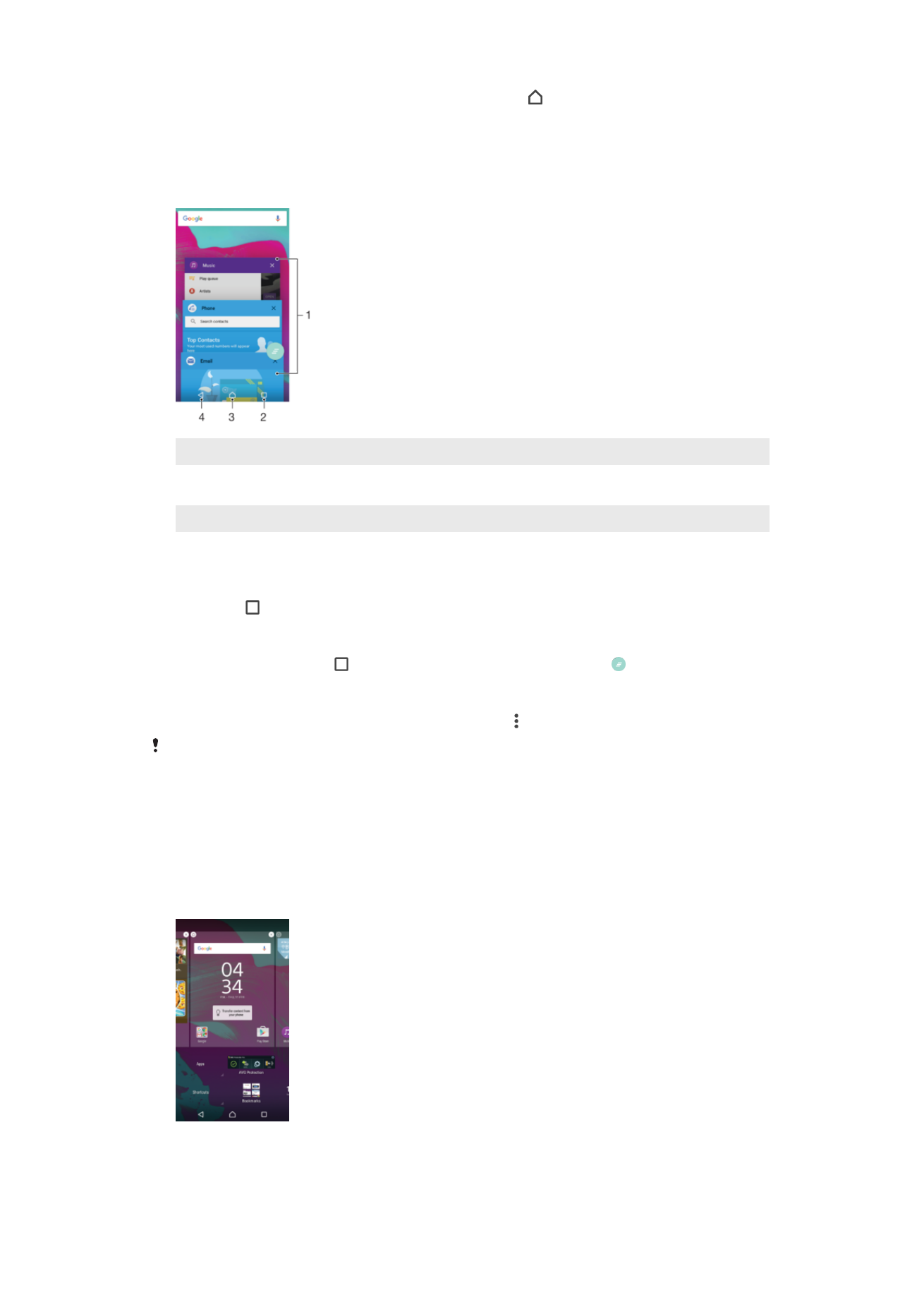
Widgets
Os widgets são pequenas aplicações que pode utilizar diretamente a partir do Ecrã
inicial. Também funcionam como atalhos. Por exemplo, o widget Meteorologia permite-
lhe ver informações meteorológicas básicas diretamente no seu Ecrã inicial. Mas quando
toca rapidamente no widget, é aberta a aplicação Meteorologia completa. Pode
transferir widgets adicionais a partir do Google Play™.
25
Esta é uma versão Internet desta publicação. © Imprima apenas para uso privado.
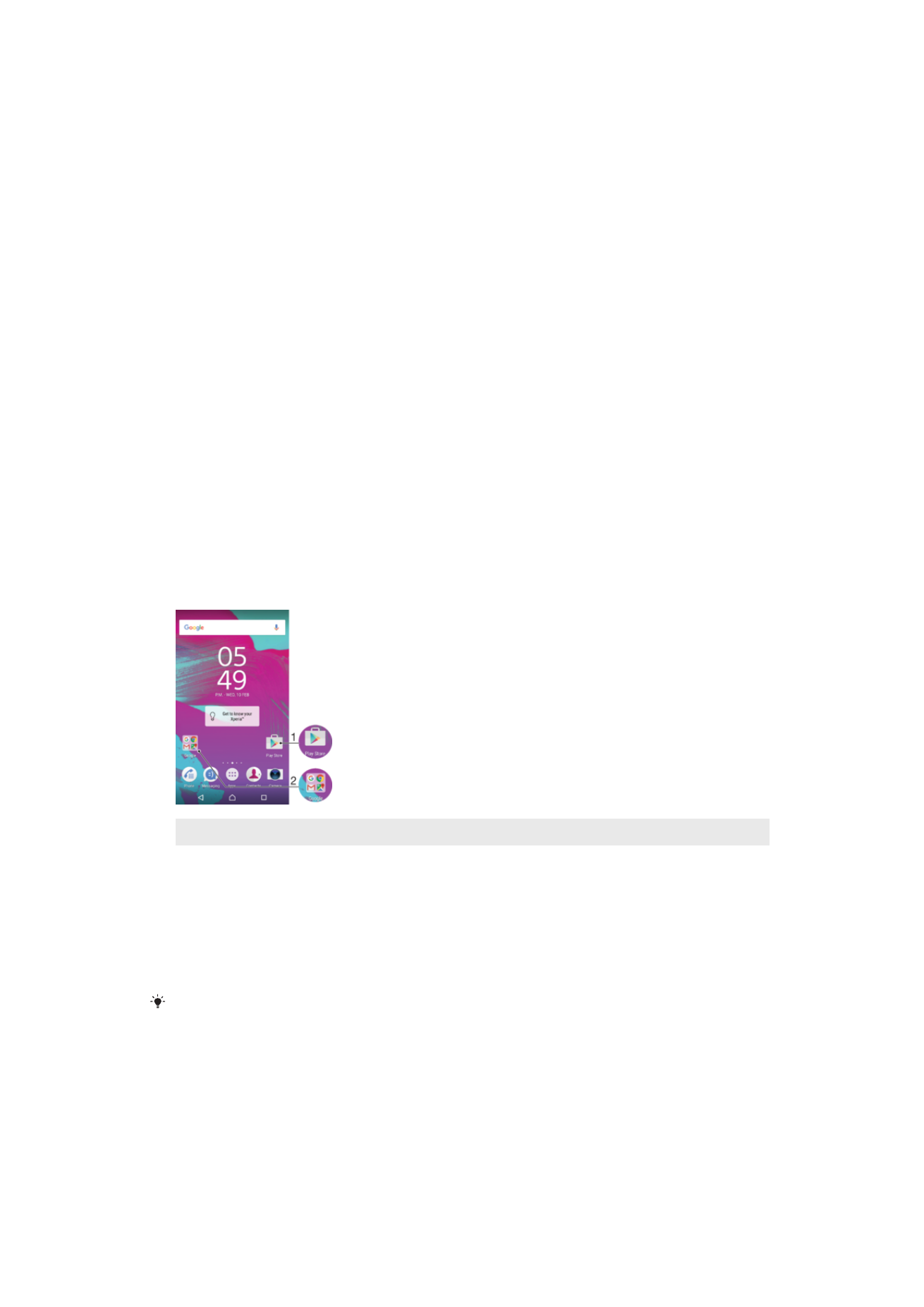
Para adicionar um widget ao ecrã inicial
1
Toque sem soltar numa área vazia do Ecrã inicial até que o dispositivo vibre e, em
seguida, toque em
Widgets.
2
Localize e toque no widget que pretende adicionar.
Redimensionar um widget
1
Toque sem soltar num widget até que o dispositivo vibre e, em seguida, solte-o.
Se o widget (por exemplo, o Calendário) puder ser redimensionado, aparece uma
moldura realçada e pontos de redimensionamento.
2
Arraste os pontos para dentro ou para fora, para diminuir ou alargar o widget.
3
Para confirmar o novo tamanho do widget, toque rapidamente em qualquer local
no Ecrã inicial.
Mover um widget
•
Toque sem soltar no widget até que o dispositivo vibre e, em seguida, arraste-o
para a nova localização.
Remover um widget
•
Toque sem soltar no widget até que o dispositivo vibre e, em seguida, arraste-o
para
Remover do ecrã inicial.